教你旋转win10电脑图片方向的方法 win10电脑如何旋转图片方向
更新时间:2023-02-12 12:50:29作者:yang
现在大家喜欢将图片存放在win10电脑上,如果要查看通过图片查看器操作即可,有时候相机拍照的方向不对,导致拍出来的图片方向颠倒,看着很不舒服,其实大家可以自定义旋转一下图片方向,现在教程分享具体操作方法。
1、找到你的图片。

2、鼠标右击它。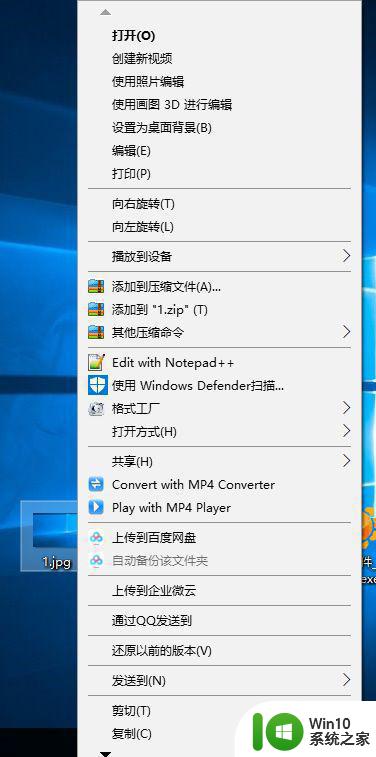
3、点击打开方式。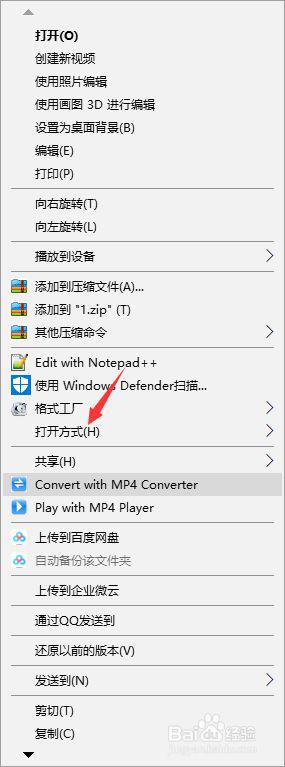
4、查看打开方式。
5、点击照片方式。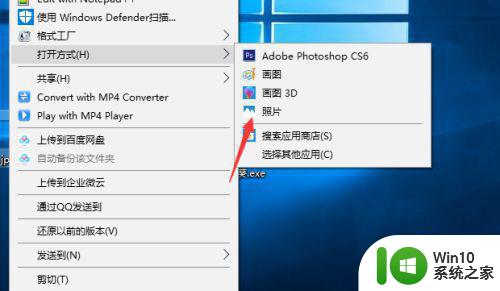
6、点击下图图标,开始旋转。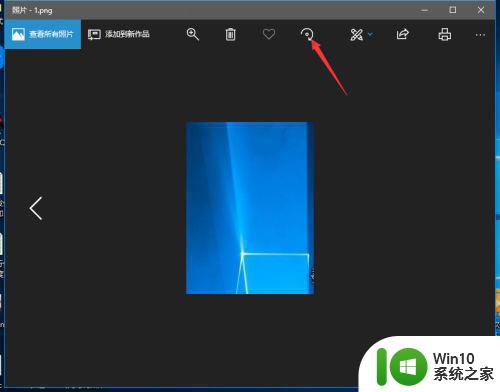
7、图片旋转成功。
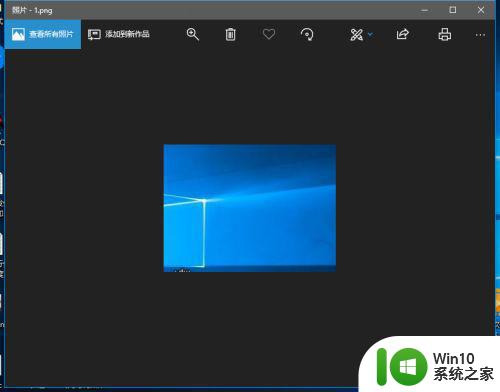
以上就是旋转win10电脑图片方向的方法,简单操作之后,图片就正常显示了。
教你旋转win10电脑图片方向的方法 win10电脑如何旋转图片方向相关教程
- win10修改图片方向方法 win10旋转图片怎么设置
- win10桌面旋转90度如何调整回正常 win10桌面发生旋转后如何恢复默认显示方向
- 调整电脑win10屏幕方向的方法 Windows 10屏幕方向无法旋转怎么办
- 自由旋转win10系统视频的图文教程 win10怎么让视频旋转
- win10电脑如何解除旋转锁定 win10旋转锁定如何关闭
- win10电脑屏幕旋转方向调整方法 如何将win10屏幕从竖屏改成横屏模式
- win10屏幕旋转快捷键在哪里设置 win10屏幕旋转方向不对怎么办
- 旋转屏幕方向快捷键 如何在Win10中设置屏幕方向切换的快捷键
- win10屏幕方向倒过来了处理方法 win10电脑屏幕旋转180度怎么调整
- 如何将win10图片转换为PDF文档 win10图片转PDF的详细教程
- win10旋转锁定找不到的解决方法 win10旋转锁定找不到怎么办
- w10电脑平板锁定屏幕旋转设置方法 w10电脑平板如何不让屏幕旋转
- 蜘蛛侠:暗影之网win10无法运行解决方法 蜘蛛侠暗影之网win10闪退解决方法
- win10玩只狼:影逝二度游戏卡顿什么原因 win10玩只狼:影逝二度游戏卡顿的处理方法 win10只狼影逝二度游戏卡顿解决方法
- 《极品飞车13:变速》win10无法启动解决方法 极品飞车13变速win10闪退解决方法
- win10桌面图标设置没有权限访问如何处理 Win10桌面图标权限访问被拒绝怎么办
win10系统教程推荐
- 1 蜘蛛侠:暗影之网win10无法运行解决方法 蜘蛛侠暗影之网win10闪退解决方法
- 2 win10桌面图标设置没有权限访问如何处理 Win10桌面图标权限访问被拒绝怎么办
- 3 win10关闭个人信息收集的最佳方法 如何在win10中关闭个人信息收集
- 4 英雄联盟win10无法初始化图像设备怎么办 英雄联盟win10启动黑屏怎么解决
- 5 win10需要来自system权限才能删除解决方法 Win10删除文件需要管理员权限解决方法
- 6 win10电脑查看激活密码的快捷方法 win10电脑激活密码查看方法
- 7 win10平板模式怎么切换电脑模式快捷键 win10平板模式如何切换至电脑模式
- 8 win10 usb无法识别鼠标无法操作如何修复 Win10 USB接口无法识别鼠标怎么办
- 9 笔记本电脑win10更新后开机黑屏很久才有画面如何修复 win10更新后笔记本电脑开机黑屏怎么办
- 10 电脑w10设备管理器里没有蓝牙怎么办 电脑w10蓝牙设备管理器找不到
win10系统推荐
- 1 番茄家园ghost win10 32位旗舰破解版v2023.12
- 2 索尼笔记本ghost win10 64位原版正式版v2023.12
- 3 系统之家ghost win10 64位u盘家庭版v2023.12
- 4 电脑公司ghost win10 64位官方破解版v2023.12
- 5 系统之家windows10 64位原版安装版v2023.12
- 6 深度技术ghost win10 64位极速稳定版v2023.12
- 7 雨林木风ghost win10 64位专业旗舰版v2023.12
- 8 电脑公司ghost win10 32位正式装机版v2023.12
- 9 系统之家ghost win10 64位专业版原版下载v2023.12
- 10 深度技术ghost win10 32位最新旗舰版v2023.11